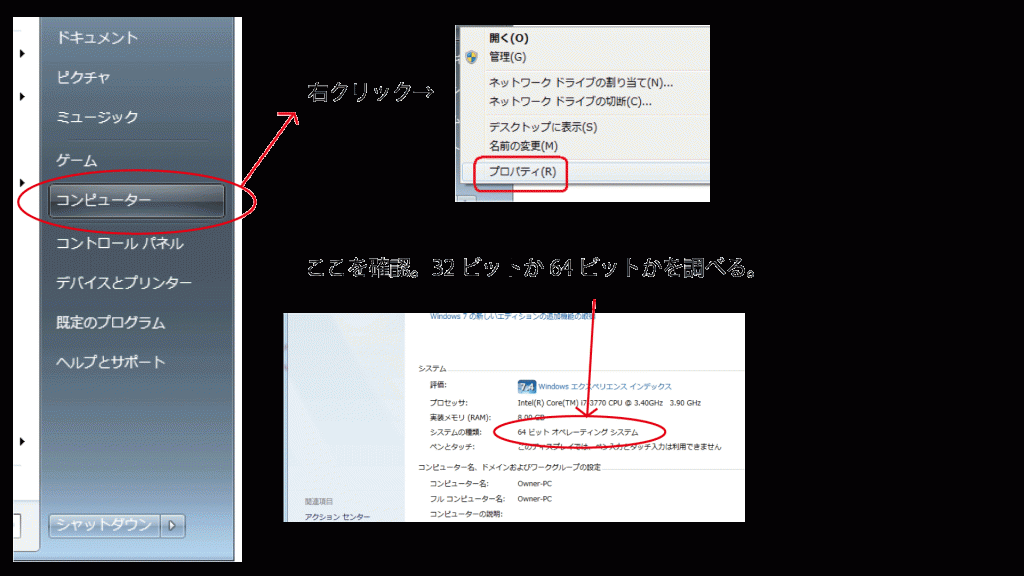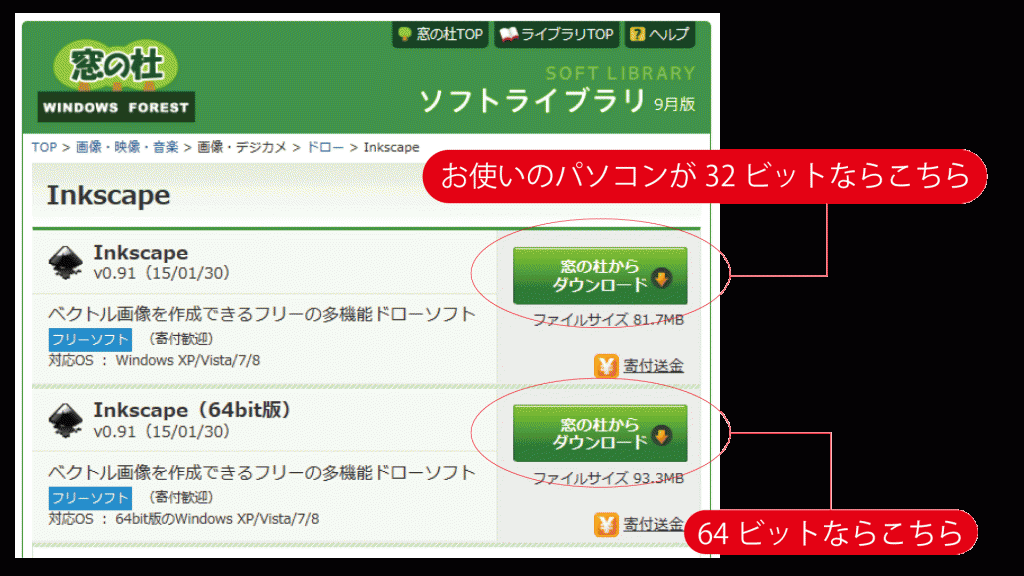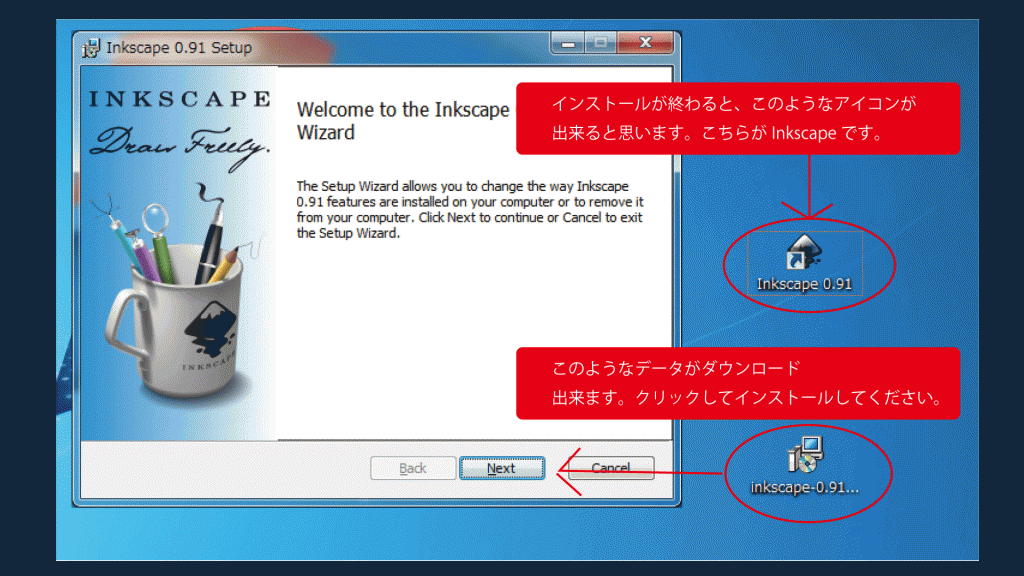STEP.01_01 Inkscapeをダウンロードしよう。無料のチラシ作成ソフトです。
初めまして、『自分でチラシ作成所』にようこそ!
このサイトを訪れてくれたあなたは、『チラシを自分で作りたい』『はがきやDMを作りたい』『これからイラストレーターになりたい』
または、簡単なチラシなら作れるけど、『もっと自由度の高いチラシを作りたい』
・・・だけど、初心者だしチラシの作り方なんて分からない
そのような方達だと思います。
チラシの作り方なんて全然知らなくても安心してください!
このサイトは、『手取り足取り』をコンセプトに作られており、誰にでも分かりやすいようにチラシの作り方を掲載しています。
STEP.01から順に作業してもらえば『誰でも、いつの間にか』チラシが作れるようになっているはずです。
では、始めましょう!
まずは、チラシを作成するソフトを手に入れます。
チラシを作成出来るソフトは色々ありますが、プロが使っているのはIllustratorというソフトです。これは数万円する高価なソフトです。
イラストレーターとして働きたいという方は、『あったら便利かも、欲しいな』と思った段階で手に入れてください。それまでは、買わなくていいです。
その他にチラシを作れるソフトは、ワードやエクセル、パワーポイントなど色々ありますが今回使ってもらうのは、『Inkscape』
無料でダウンロード出来るフリーソフトです。
なぜ数あるソフトの中で『Inkscape』を使うのかと言うと、性能がIllustratorにかなり近いからです。
つまり、『自由度の高いチラシ』を作りやすいのです。
では、下記サイトから『Inkscape』をダウンロード・・・する前に、ちょっとパソコンを調べましょう。
現在、みなさんがお使いのパソコン性能は32ビットのパソコンと64ビットのパソコンに分かれています。
パソコンソフトも32ビット用と64ビット用に分かれていますので、ゴチャゴチャしてちょっと面倒くさいですが少し我慢して、調べてください。
調べ終わったら、ようやく『Inkscape』のダウンロードです。
下記のサイトからダウンロードしてください。↓
32ビットと64ビットでソフトが分かれていますので、先ほど調べた自分のパソコンに合ったソフトをダウンロードしてください。
右下のようなデータがダウンロード出来ていると思います。クリックしてインストールしてください。
右中段のようなInkscapeのマークが出来ていたらインストール完了です。
STEP.01_01 Inkscapeをダウンロードしよう。はこれで完了です!
お疲れ様でした。
次回から、いよいよチラシ作成の第一歩に入っていきます。
次回